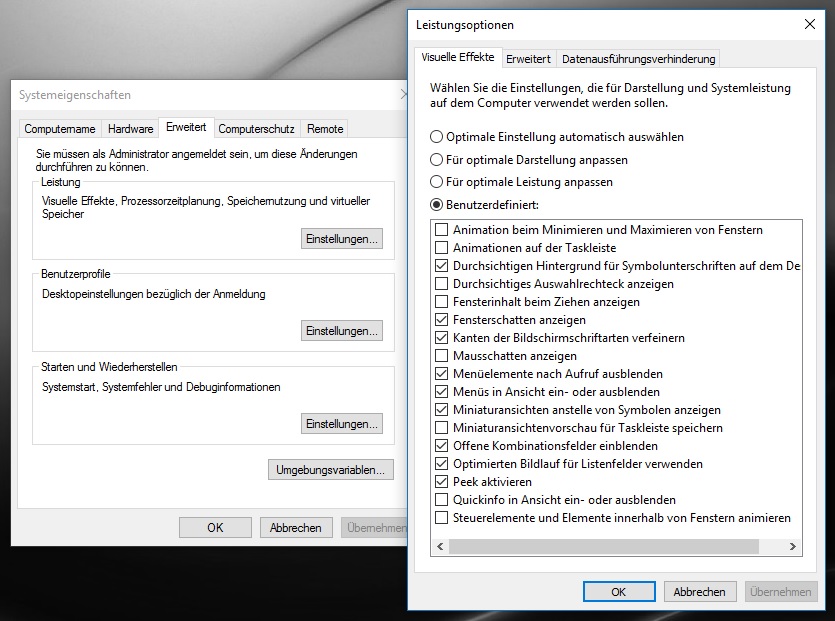Windows 10: Animation und visuelle Effekte von Fenstern
Sie können unter Windows 10 - wie auch schon bei den Vorgänger-Versionen, die visuellen Effekte und Animationen von Fenstern manuell ein- oder ausschalten. Wie das geht, möchten wir Ihnen in diesem Beitrag zeigen.
Schritt 1:
Drücken Sie mit der rechten Maustaste auf das Windows-Start-Symbol „Start“ und klicken Sie auf „System“. Es öffnet sich ein Fenster, in dem Sie links auf „Erweiterte Systemeinstellungen“ drücken.
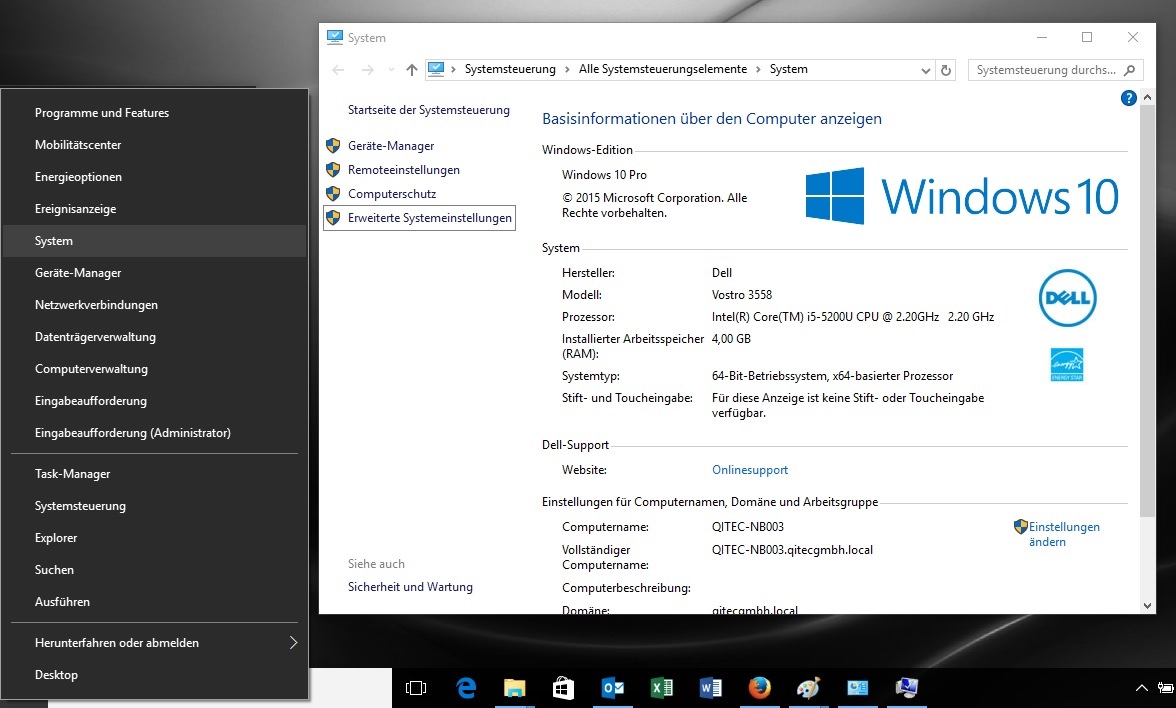
Schritt 2:
Es öffnet sich das Fenster „Systemeigenschaften“. Wählen Sie den Reiter „Erweitert“ und klicken Sie unter der Kategorie „Leistung“ auf „Einstellungen…“.
Schritt 3:
Sie befinden sich jetzt im Fenster „Leistungsoptionen“. Wählen Sie hier den Reiter „Visuelle Effekte“ und machen Sie sich mit den Auswahlmöglichkeiten vertraut. Hier können Sie die visuellen Effekte minimieren, um die Leistung Ihres Rechners ein wenig zu steigern.